Table of contents
出于不同的目的,你可能需要提出一个四舍五入的数字。 2位小数 我们今天的议程是向你展示几种方法来 将数字四舍五入到小数点后2位 在进行会话时,我们将使用 微软365版本 在这里,你可以使用你喜欢的那个。
下载实践工作手册
欢迎你从下面的链接中下载练习工作手册。
四舍五入到小数点后2位.xlsm在Excel中把数字四舍五入到小数点后2位的6种方法
在进入大局之前,让我们先了解一下今天的工作手册。 实际上,在这本工作手册中,我们有一个基本的表格,供学生和他们的得分之和。 1000 .基本上,使用这个表格,我们将看到 如何将数字四舍五入到小数点后2位 此外,为了简单起见,我们为您提供了这个表格,其中包括 平均值 分数是在 十进制值 但是,在实际情况中,并非所有时间的平均值都是分数值,同时,你的数据集可能有其他分数值。
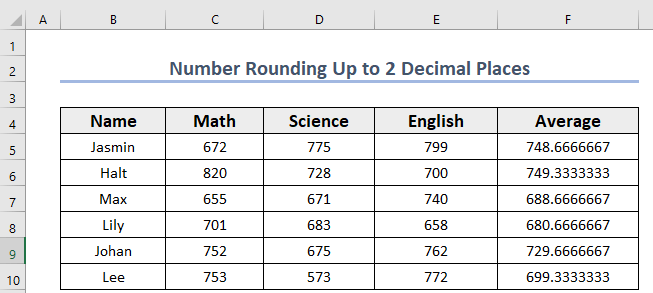
1.四舍五入到小数点后2位的数字格式化
最终,Excel提供了一个 格式 为了比较原始值和舍入值,我们复制了原始值 ( 平均值 列)到另一列名为 四舍五入的平均数 .
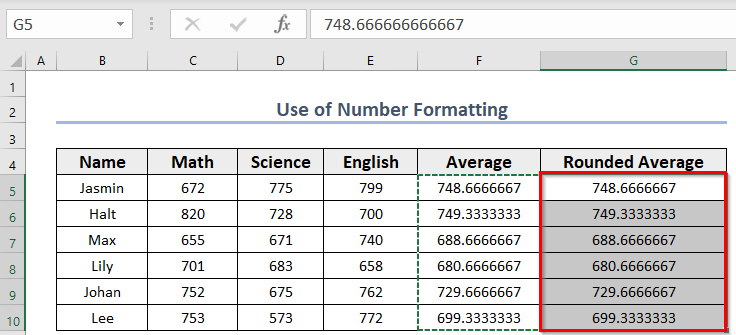
现在,选择任何一个值并探索 数量 在这里,对于一个数字有超过 2位小数 的地方(除非你有预定义的东西),你应该看到它的格式是 一般 类别。
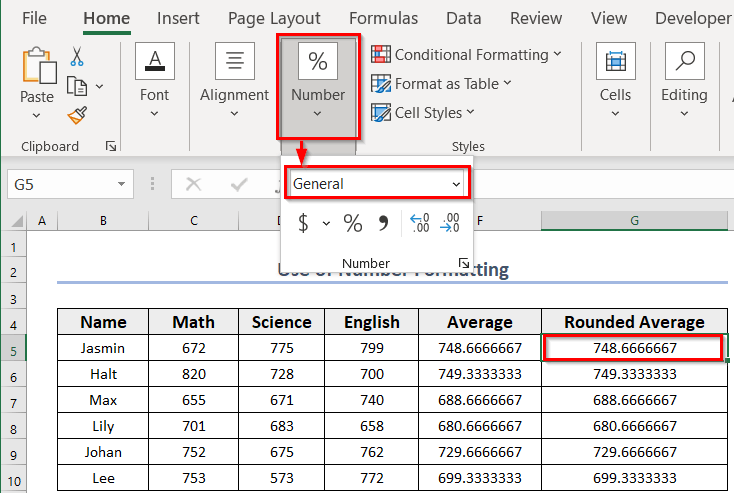
- 现在,从 首页 标签>> 你会发现 数量 节。 从那里你可以格式化你的价值观。
- 然后,点击 列表图标 旁边的类别名称。 在这里,你会发现有很多类别。
- 之后,选择名为 数量 .
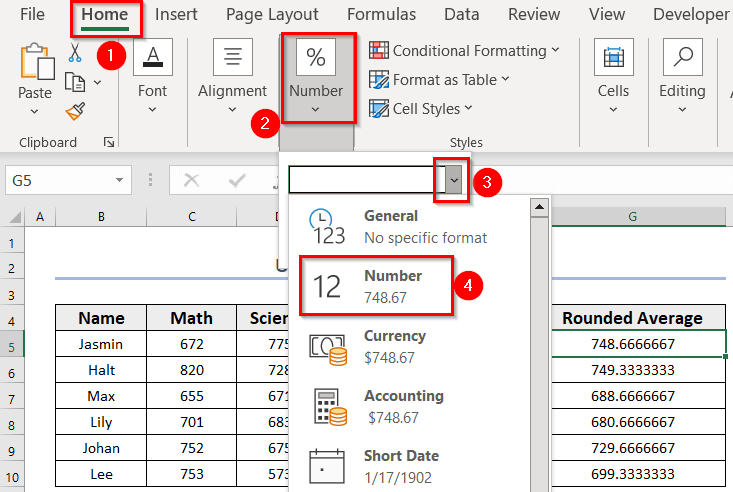
因此,该值将被四舍五入为 2位小数 的地方,格式将改为 数量 从 一般 .
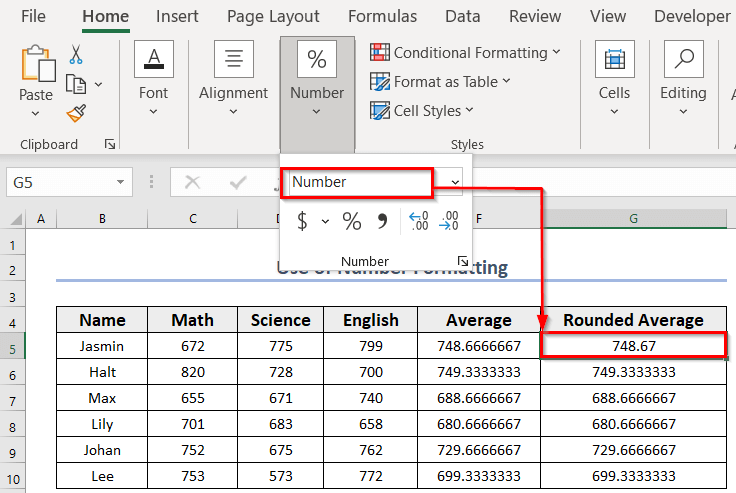
现在,让我们试试另一种四舍五入的方法,即 2位小数 点。
- 首先,探索 数量 在这里,你会发现 减少小数 选择。
- 第二,点击 减少小数 为你需要达到的次数 2位小数 在这个例子中,我们点击了好几次,因为我们有 7位小数 地方。
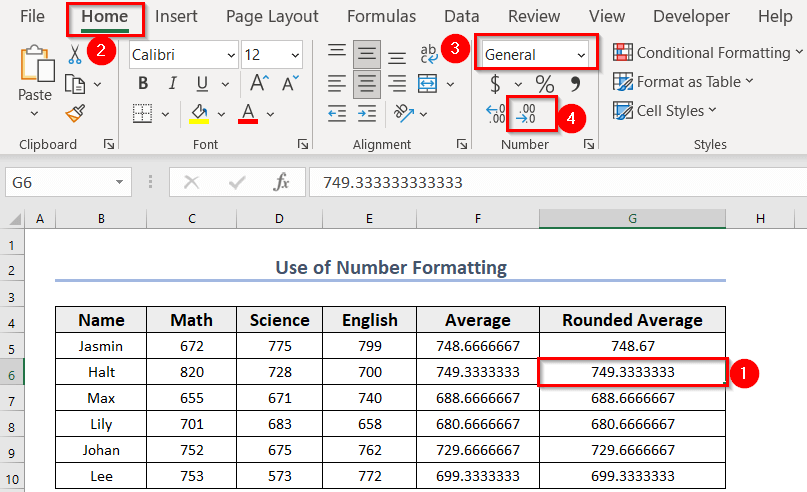
最后,该值将被四舍五入为 2位小数 的地方,而在这里,我们已经将格式改为 数量 从 一般来说。
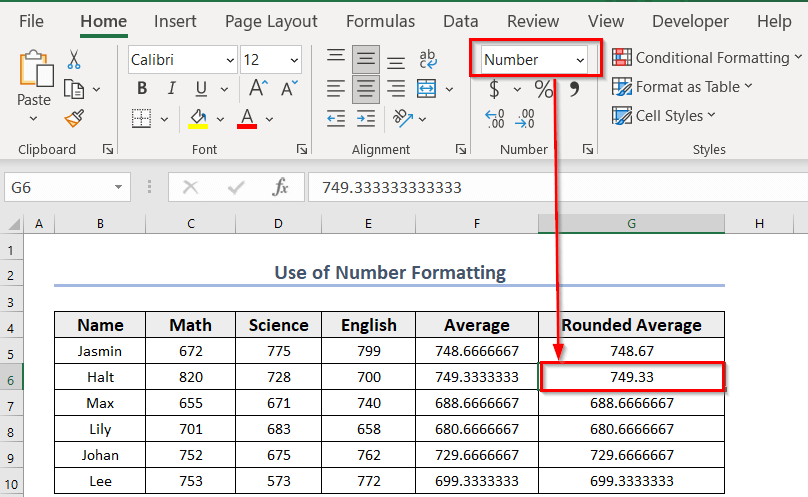
- 现在,你可以使用任何 数字格式化 例表中的其他数值的技术。
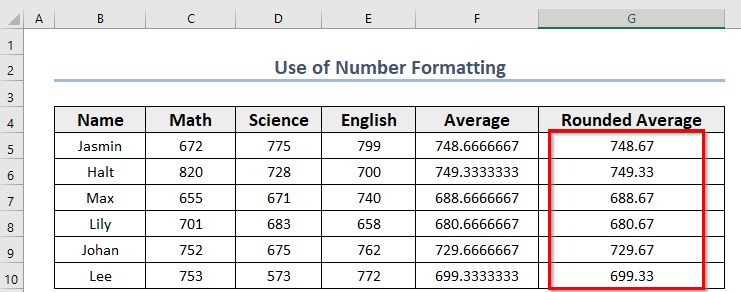
2.自定义格式化,四舍五入到小数点后2位
同样,Excel为你提供了选择自定义格式的选项,以将数字四舍五入到 2位小数 现在,让我们来谈谈这些步骤。
- 首先,选择数据。 这里,我们选择了 G5:G10 细胞。
- 第二,按 CTRL+1 .
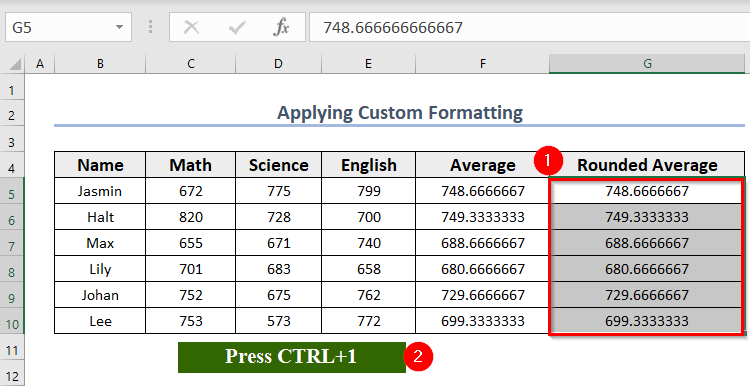
结果是,一个名为 格式化单元格 将会出现。
- 现在,去到 定制 选择。
- 然后,我们选择了 0.00 因为我们需要的数字最高为 2位小数 地方。 在这里,你可以立即看到格式为 样品 .
- 之后,点击 进入 或点击 好的。
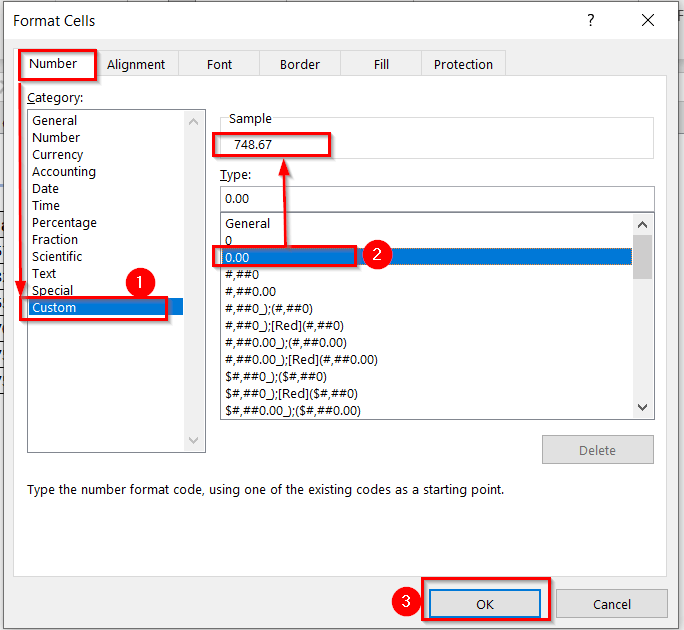
最后,我们把数字提高到 2位小数 成功的地方。
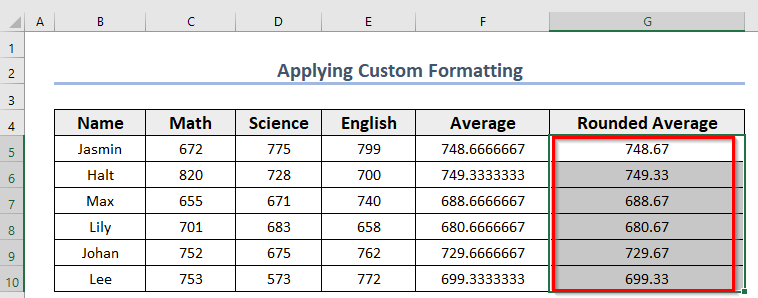
- 现在,让我们回过头来,为这个再次选择数据。
- 然后,从 首页 标签>> 探索 数量 部分,并点击 列表图标 旁边的类别。
在这里,你会发现一些选项(之前也做过)。 在底部,你会发现一个选项,叫做 更多数字格式 .
- 随后,点击 更多数字格式 ,它将在你面前弹出一个对话框。

现在,在这个对话框中,你会发现有一个选项叫做 定制 .
- 因此,选择该选项,你就可以将你合适的格式插入到 类型 框,虽然Excel有一些预定义的格式,创建评估几个案例研究。
- 在这里,我们已经插入了 "#.##" 作为一种格式。
- 然后,点击 认可 (或打 进入 ).
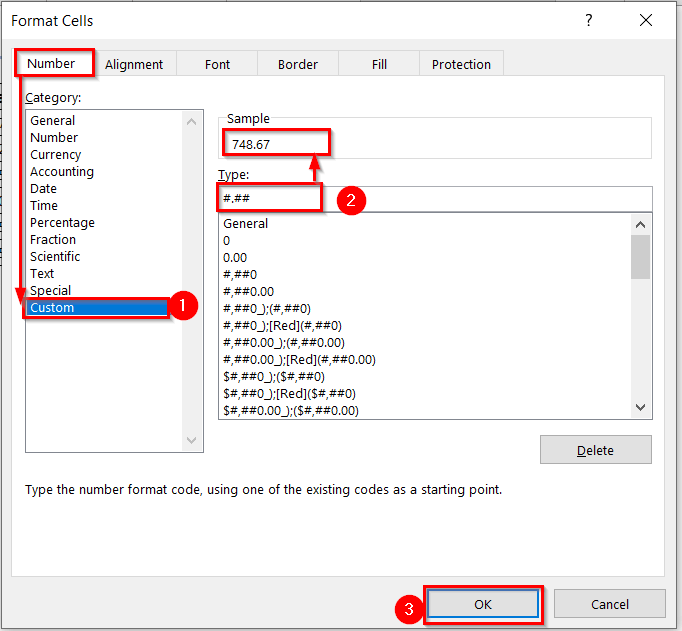
与此类似,你可以在Excel中为任何类型的输入形成你的格式。 但是,对于其他单元格,你不需要反复输入格式。 你可以直接选择你已经插入的格式。
- 首先,选择你要格式化的单元格,然后到 格式化单元格 再来一次对话框。
- 通常情况下,你插入的公式会在格式类型的底部。 因此,向下滚动并选择格式。
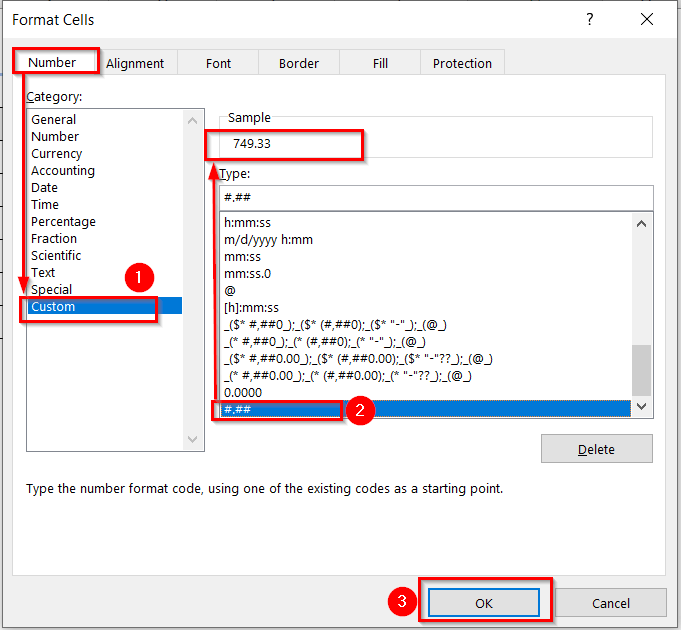
- 现在,你可以使用任何 自定义格式化 例表中的其他数值的技术。
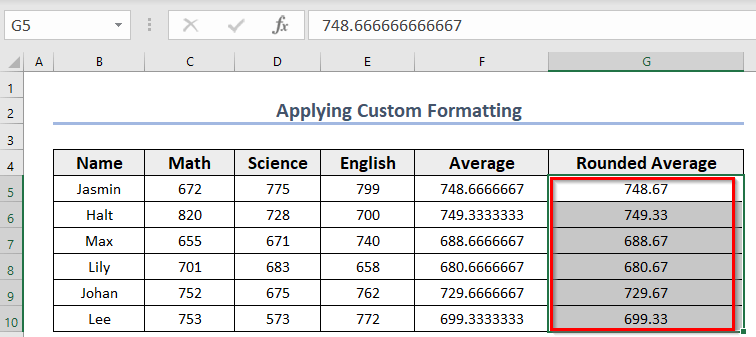
阅读更多。 掌握Excel小数点后2位数而不进行四舍五入的方法(4种高效方法)
类似读物
- 如何在Excel中使用数字格式代码(13种方法)
- [已解决]Excel中的数字被存储为文本
- 如何在Excel中四舍五入到最近的100位(6种最快速的方法)
- 在Excel中使用电话号码格式(8个例子)
- 如何在Excel中把数字四舍五入到最接近的5的倍数
3.在Excel中使用ROUND函数
对于四舍五入的数字,你可以使用一个叫做 ROUND功能 此外,你可以了解更多关于 圆的 点击上面的链接,就可以实现这个功能。
这里,这个函数的语法是:。
ROUND(number, num_digits)数。 你想四舍五入的数字。
num_digits。 数字应该被四舍五入的位数。
由于我们的议程是在Excel中对数字进行四舍五入,即 2位小数 地方,在下面的例子中,我们将使用 2 的占位符中的 num_digits .
在这里,我们写了 圆的 的平均得分的函数。 茉莉花 而从一些 4 小数点后一位,它提供了一个数字来 2 小数点位。
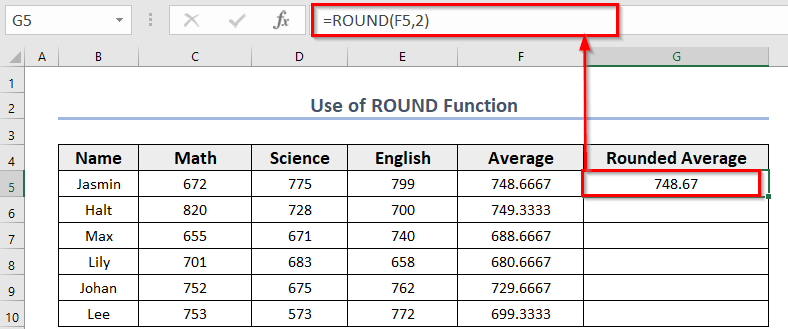
此外,如果你注意到,你会看到在 平均值 栏中的数字是 748.6667 ,但在 四舍五入的平均数 列,其值为 748.67 .
希望你能记住,每当 离开 数字将是更多或相等的 5 , 1 被添加到 最右边 剩余的数字。 圆的 函数采用了同样的方法。
- 现在,对于其余的值,写出函数或你可以行使 Excel自动填表功能 .既然是练习时间,最好写出函数。
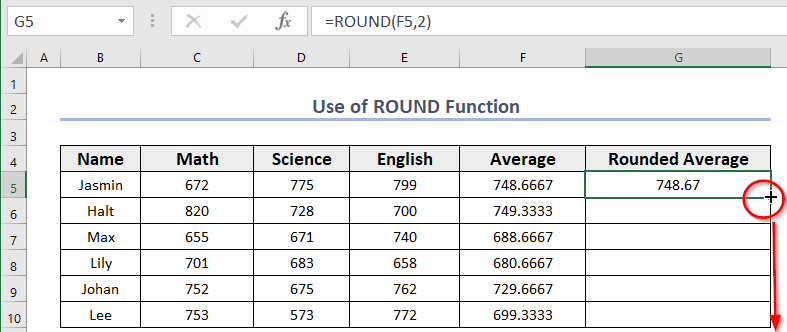
因此,你将得到所有四舍五入的平均数,直到 2位小数 地方。
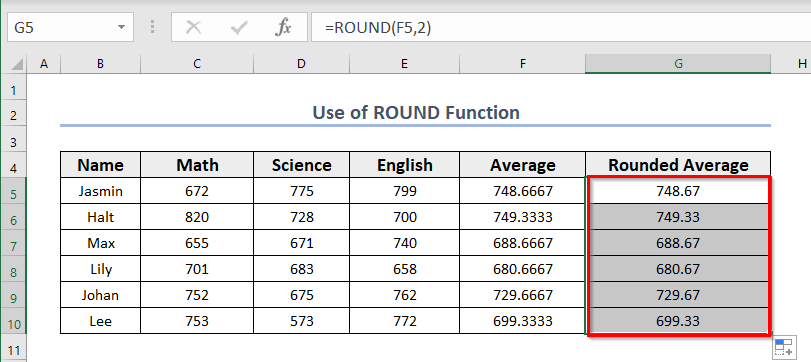
在这里,我们要解释的是 第2次 的单元格,其值为 749.3333 当我们写 圆的 函数,用于将数字转换为 2位小数 的地方,它给 749.33 因为最后留下的数字是 3 (少于5) .
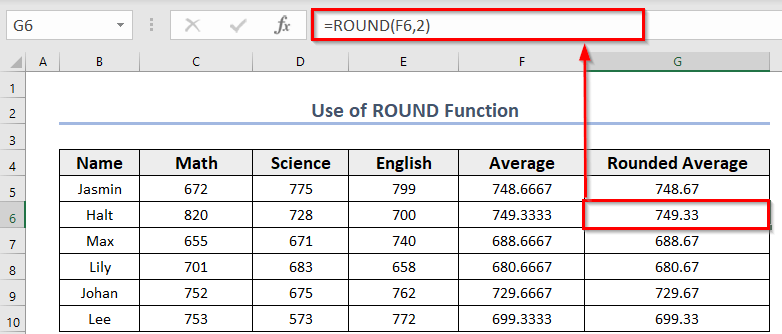
阅读更多。 如何在Excel中实现无公式的四舍五入(3种快速方法)
4.应用ROUNDUP函数四舍五入到小数点后2位
类似于 圆的 函数,你可以使用 ROUNDUP函数 此外,就句法而言,你不会发现在 "我 "与 "你 "之间有任何不同之处。 圆的 和 循环播放 功能。
数。 你想四舍五入的数字。
num_digits。 该数字应被四舍五入的位数。
- 现在,将该函数写在 G5 细胞。
=ROUNDUP(F5,2) - 然后,按 进入 .
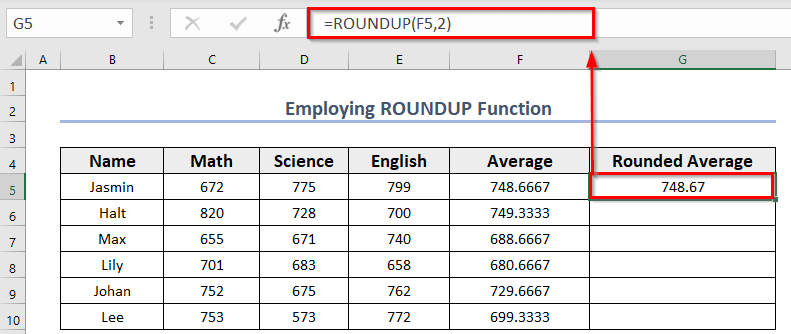
在这里,你可能会想,为什么你要用 循环播放 而不是 圆的 因为语法是一样的,结果也是一样的!
事实上,该 循环播放 函数返回其上限或上限中最接近原始数字的数字。
在这里,我们的数字是 748.6667 而我们的目标是要达到 2位小数 写下这个公式,我们就得到了 748.67 这比原来的 748.6667
现在,让我们观察一下这里的另一个值。 类似地,通过使用 循环播放 函数,用于 749.3333, 我们已经得到 749.34 .
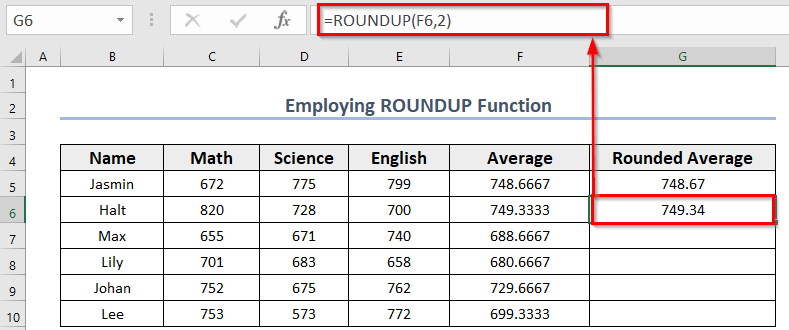
- 现在,对其余的数值做同样的处理。
最后,你会看到所有四舍五入的数值。
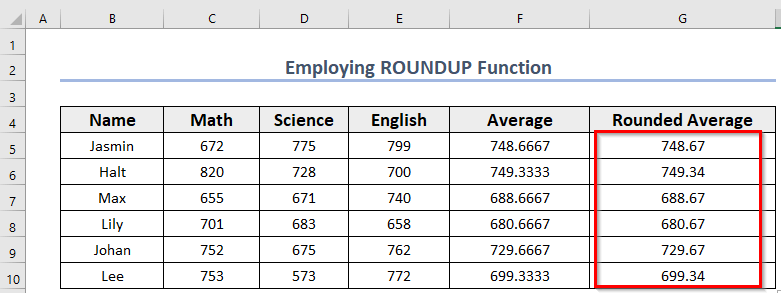
阅读更多。 如何在Excel中四舍五入小数(5种简单方法)
5.使用ROUNDDOWN函数四舍五入到小数点后2位
你可以通过应用以下方法四舍五入一个数字 的 ROUNDDOWN功能 这里,名字说明了一切,这个函数将向下返回最接近的数字。 此外,语法仍然与 圆的 或 回合。
ROUNDDOWN(number, num_digits)数。 你想四舍五入的数字。
num_digits。 该数字应被四舍五入的位数。
- 现在,将公式写在 G5 细胞。
=rounddown(f5,2) - 然后,按 进入 .
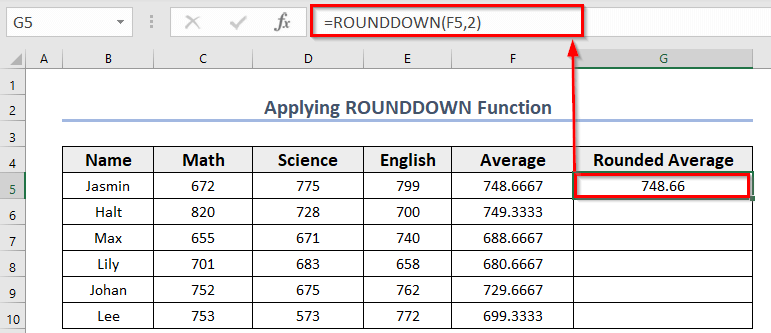
因此,你会发现有这样的数字 748.66 .实际上, 回合 函数将以这样的方式返回数字,即小数点值是 更接近于0 .
哪里为 圆的 功能。 2 小数 的格式值放在 748.6667 是 748.6 7,为 回合 功能,它是 748.66.
- 之后,写出其余数值的函数,以便更好地理解。
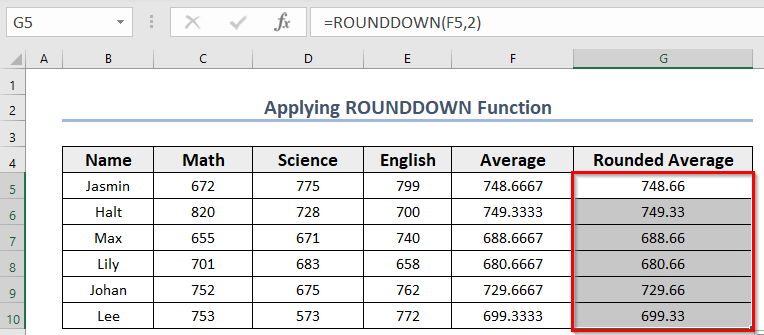
6.采用TRUNC函数四舍五入到小数点后2位
你可能想到的一个功能是 TRUNC函数 在这里, 编码:TRUNC 也类似于 圆的 .
TRUNC(number, num_digits)数。 你想截断的数字。
num_digits。 截断的精度。
ǞǞǞ num_digits 的参数。 编码:TRUNC 函数是可选的,如果你不提供它,它就会成为 0 默认情况下是这样。
- 首先,在细胞 G5 ,类型-
=TRUNC(F5,2) - 第二,按 进入 你会得到与前面方法相同的结果。
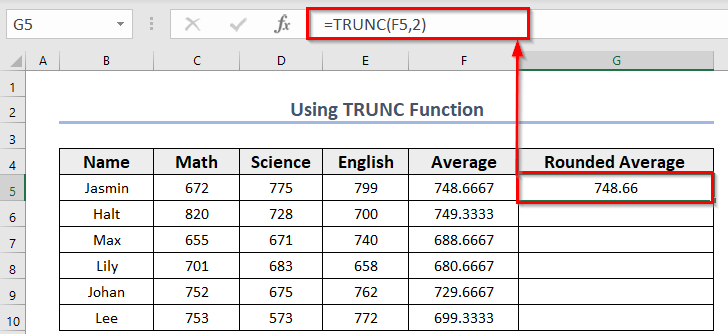
ǞǞǞ 编码:TRUNC 职能部门还旨在提供 小数 位置值 接近于0 这个函数将为你提供一个值,这个值是 较少的 比原来的价值。
- 最后,对其余的数值做同样的处理,你将得到所有的四舍五入的数值。
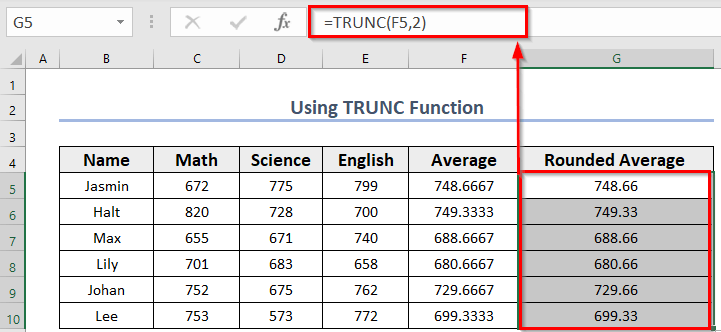
使用Excel VBA四舍五入到小数点后2位的方法
在这里,你可以采用 VBA代码 将一个数字四舍五入为 2位小数 步骤如下。
阶梯 :
- 首先,你必须选择 开发商 标签>> 然后选择 Visual Basic。
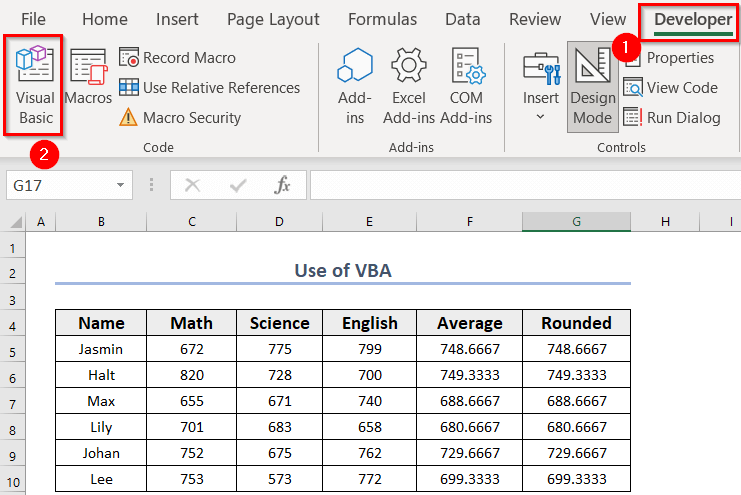
- 现在,从 插入 标签>> 你必须选择 模块 .
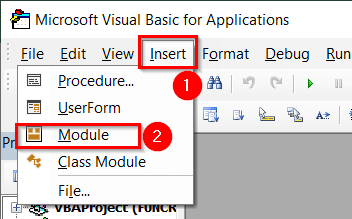
- 在这个时候,你需要写下以下内容 编码 在 模块 .
Sub Rounding_upto_2_decimal() Dim my_row As Integer Dim my_work_sheet As Worksheet Set my_work_sheet = Worksheets("VBA") For my_row = 5 To 10 my_work_sheet.Cells(my_row, 7).Value = Application.WorksheetFunction.Round(Cells(my_row, 7) .Value, 2) Next my_row End Sub 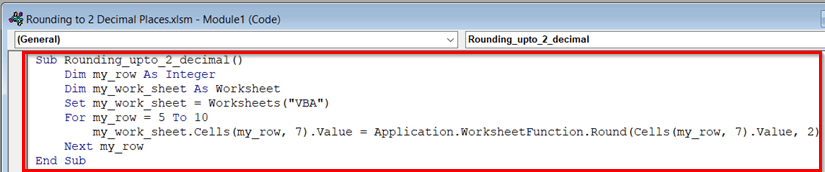
代码分解
- 在这里,我们创建了一个子程序,名为 四舍五入到2位小数 另外,我们用dim语句来定义一个变量 我的工作表 作为工作表。
- 接下来,我们用 设置 语句来设置工作表的名称为 "VBA" 中的工作表对象。 my_work_sheet.
- 我们还采取了一个变量 my_row 作为一个整数,并应用一个 对于循环 为 my_row 这将从 5日到10日 行。 而 7 是我们的列号。
- 然后,我们用 圆的 以获得四舍五入的数字。
- 现在。 拯救 的代码,然后再返回到 Excel文件。
- 然后,从 开发商 标签>> 你必须选择 巨集。
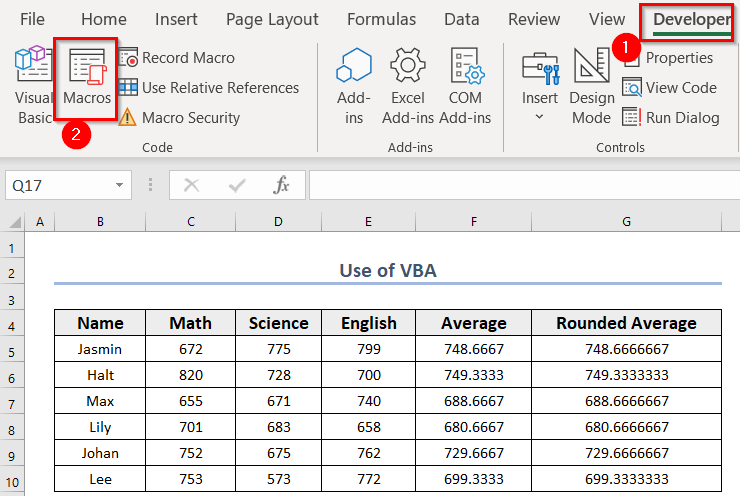
- 现在,你需要选择 宏程序(四舍五入到2位数)。 并点击 运转 .
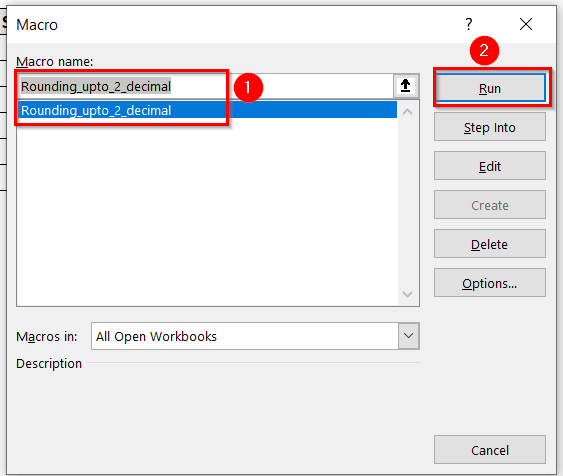
在这个时候,你可以看到 四舍五入的平均数。
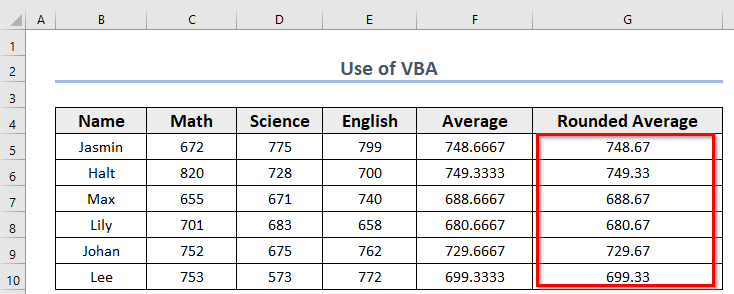
练习部分
现在,你可以自己练习所解释的方法。
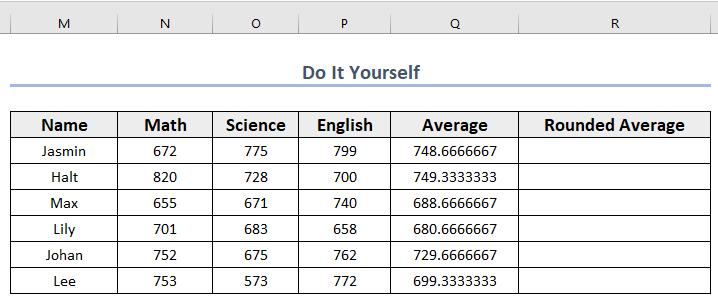
计算器
你可以用今天的练习册作为计算器来计算整数。 在这里,你会发现一张名为 计算器 ......所以,探索这张表。
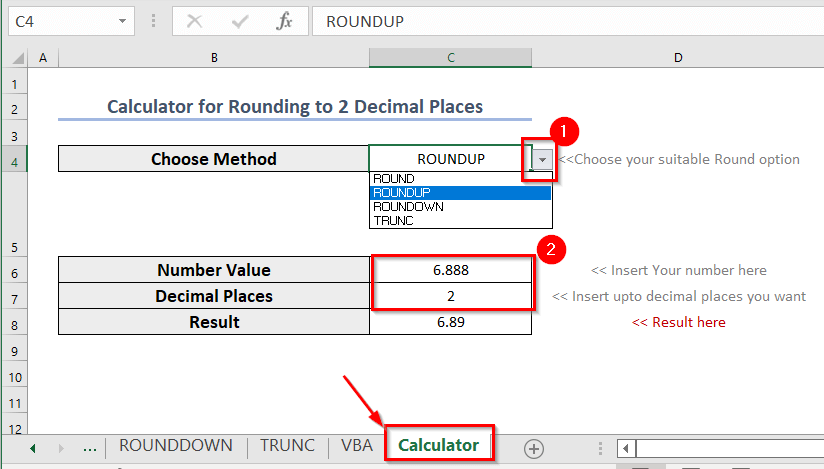
我们将计算器设置成这样,你可以选择你所需要的数量。 小数 场所。 只需选择你想使用的方法,从 下拉选择方法 然后,插入你的数字和首选的小数位。 它将为你提供结果。
此外,我们还做了 一 为你举例。
总结
本节课就到此为止。 在这里,我们尝试列举了几种四舍五入的方法。 2位小数 希望这能对你有所帮助。 如果有什么难以理解的地方,请随时评论。 让我们知道你最喜欢并将使用哪种方法。
你也可以让我们知道你将数字四舍五入的方法,以 2位小数 在Excel中的位置。

